Google Docs được biết đến là một trong những công cụ soạn thảo văn bảo được sử dụng phổ biến nhất hiện nay. Công cụ này sẽ giúp bạn soạn thảo văn bản nhanh chóng, thuận tiện ngay trên internet và còn cho phép nhiều người chỉnh sửa file cùng lúc. Vậy Google Docs là gì? Tính năng và cách sử dụng Google Docs thế nào? Hãy cùng chúng tôi tìm hiểu về công cụ này qua bài viết dưới đây.
Google Docs là gì?
Google Docs hay Google Documents, là ứng dụng hỗ trợ soạn thảo văn bản online của Google. Nó cho phép người dùng có thể sử dụng những tính năng như soạn văn bản, lập bảng tính, soạn thảo trình chiếu.
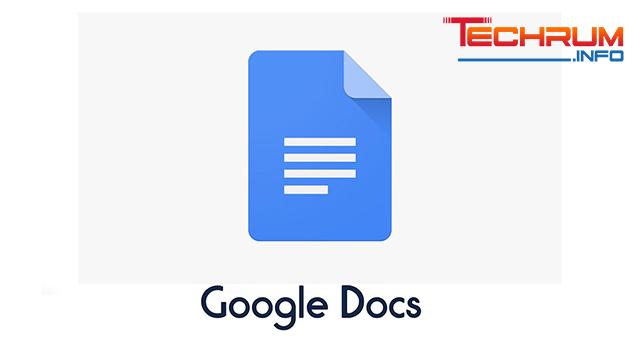
Cách hoạt động
Để có thể dùng được Google Docs, người dùng phải có máy hoặc điện thoại có thể kết nối internet và đăng nhập tài khoản Google. Google Docs sẽ hoạt động dựa trên việc đăng nhập tài khoản Google của người dùng để liên kết với máy chủ. Các nội dung soạn thảo trên Google Docs sẽ được tự động lưu lại.
Mỗi tài khoản sẽ được cung cấp dung lượng lưu trữ và định dạng dữ liệu sử dụng miễn phí có giới hạn. Khi đã dùng hết dung lượng miễn phí này người dùng bắt mua thêm thì mới có thể tiếp tục lưu trữ và sử dụng.
Xem thêm: Link download Tài liệu ôn thi tiếng Anh B1 – kèm đáp án
Ưu điểm
Các ưu điểm nổi bật của Google Docs không thể bỏ qua là:
- Là một công cụ hoàn toàn miễn phí
- Ngoài soạn thảo văn bản, người dùng còn có thể sử dụng nhiều tính năng trực tuyến như trình chiếu slide, nhập dữ liệu bằng giọng nói, nhận xét, trò chuyện trực tuyến trên tài liệu trực tiếp,….
- Cho phép tạo tài liệu online và chia sẻ với nhiều người dùng khác nhau. Những người được chia sẻ có quyền xem hoặc chỉnh sửa tài liệu cùng lúc.
- Hỗ trợ người dùng chỉnh sửa tài liệu khi không có mạng.
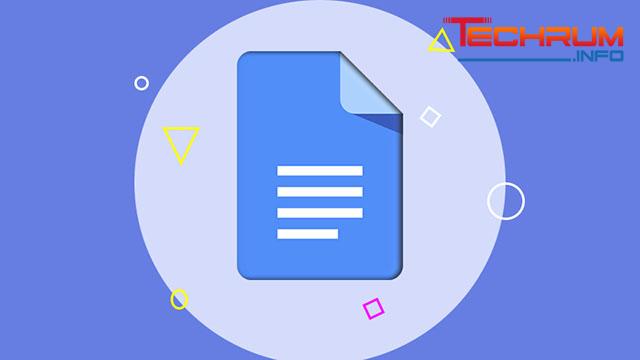
Nhược điểm
- Khi soạn thảo văn bản bằng Google Docs, file tải về có thể gặp phải một số lỗi nhỏ về căn chỉnh lề hay định dạng văn bản.
- Giao diện của Google Docs đôi khi sẽ bị lỗi, nhất là khi chèn ảnh vào văn bản.
- Ít tính năng hơn so với sử dụng microsoft word.
Một số lưu ý khi sử dụng Google Docs
Đây là một công cụ làm việc online, vì thế bạn cần đặt quyền chỉnh sửa để tránh bị người khác sửa đổi tài liệu của mình. Đồng thời, khi sử dụng cần lưu ý đến kết nối mạng. Nếu tập chỉnh sửa quan trọng thì bạn hãy dùng cả tính năng cho phép chỉnh sửa khi mất kết nối mạng để tránh bị mất dữ liệu. Ngoài ra, bạn có thể mất thêm thời gian để chỉnh sửa định dạng tệp văn bản khi tải trên Google Docs về.
Xem thêm: Hướng dẫn tải tài liệu ôn thi vào lớp 10 môn Toán cực chi tiết
Các tính năng nổi bật của Google Docs
Dưới đây là một số tính năng nổi bật nhất của Google Docs không thể bỏ qua:
Nói để nhập liệu
Công cụ sẽ cho phép bạn dùng giọng nói để nhập văn bản thay vì phải đánh chữ. Để sử dụng tính năng này bạn vào Google Docs > chọn Công cụ > chọn Nhập liệu bằng giọng nói là có thể sử dụng được.
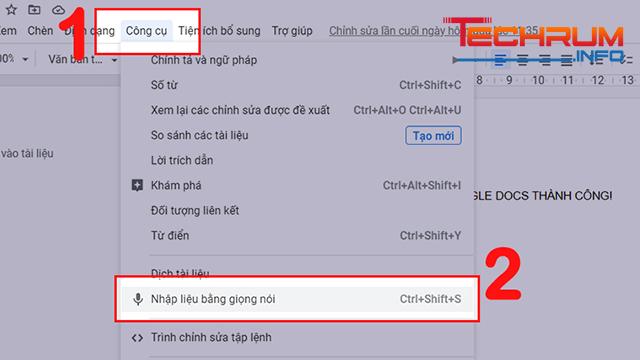
Bổ sung font chữ
Google Docs còn cho phép sử dụng các font chữ khác chưa có thể ứng dụng. Để thực hiện bạn làm như sau:
B1: Chọn Font chữ > Phông chữ khác
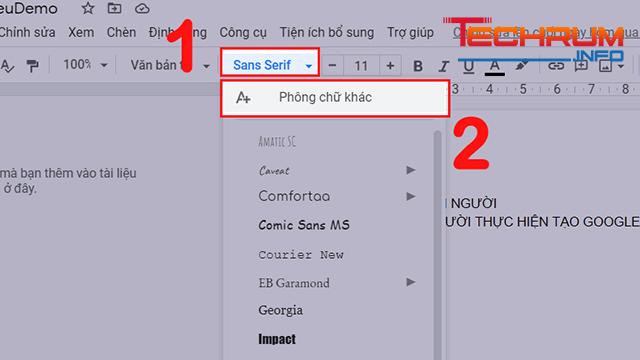
B2: tìm font chữ muốn dùng rồi nhấn OK là được.
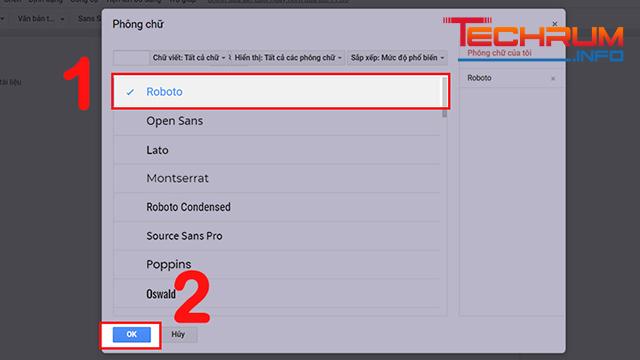
Nhận xét và trò chuyện
Người dùng có thể thông qua Google Docs để nhận xét tài liệu hay trò chuyện trực tiếp trên tài liệu dễ dàng, thuận tiện. Tính năng này rất phù hợp trong các cuộc thảo luận nhóm, họp nhóm để mang lại hiệu quả tốt nhất.
B1: đôi đen đoạn văn bản muốn nhận xét > chọn dấu +
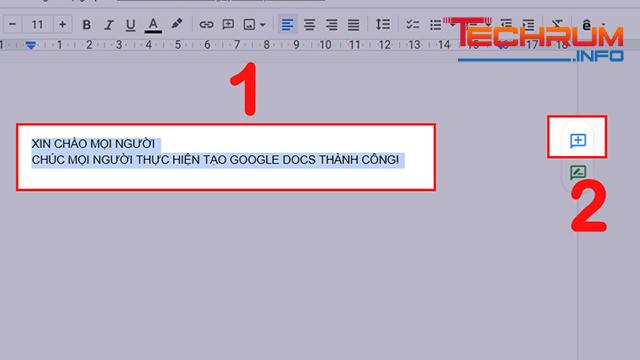
B2: nhập nhận xét > chọn Nhận xét để lưu lại
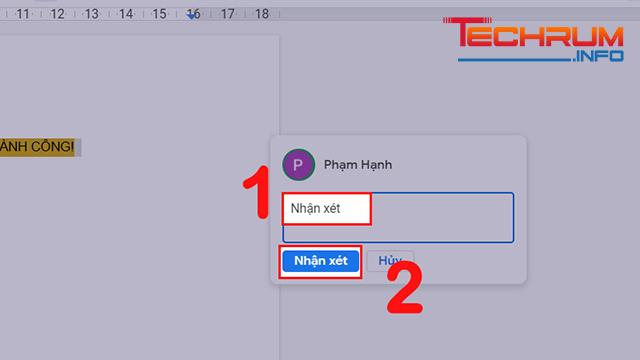
Xem thêm: Danh sách Website tải tài liệu học tập đầy đủ chi tiết
Lưu trữ và sao lưu dữ liệu
Công cụ cũng cho phép người dùng tự động lưu file khi có sự thay đổi. Đồng thời bạn cũng có thể sao chép tệp dễ dàng như sau:
B1: chọn Tệp > tạo bản sao
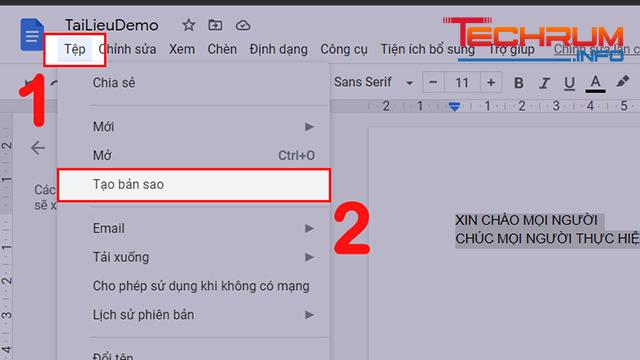
B2: điền tên > chọn thư mục chứa bản sao rồi nhấn OK
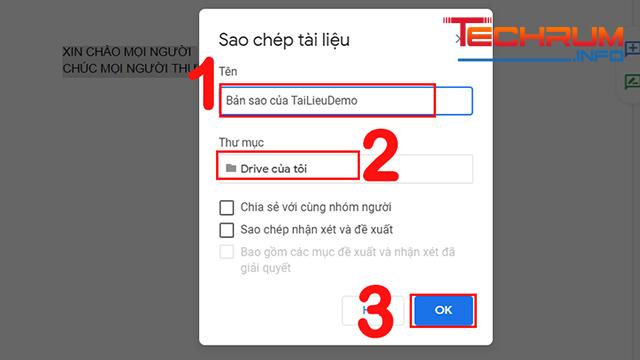
Chia sẻ dữ liệu
Một tính năng tuyệt vời không thể bỏ qua của Google Docs là chia sẻ dữ liệu. Công cụ này sẽ hỗ trợ người dùng chia sẻ tệp dữ liệu với 1 hoặc nhiều người nhanh chóng, dễ dàng. Cách thực hiện như sau:
B1: chọn tệp > chia sẻ
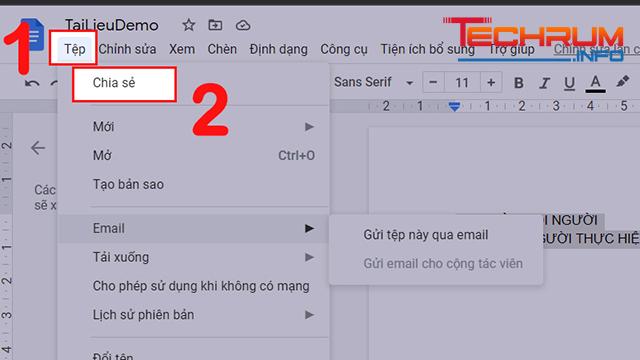
B2: chọn Thay đổi
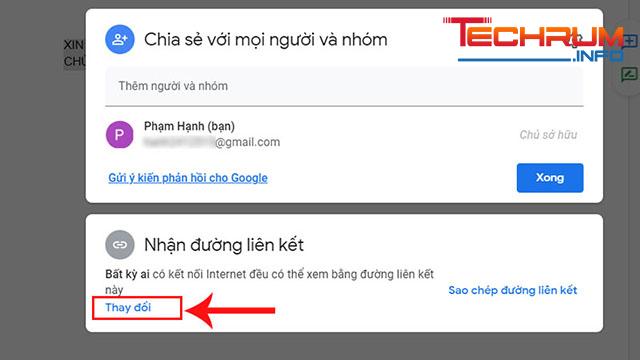
B3: chọn yêu cầu quyền chia sẻ bạn muốn
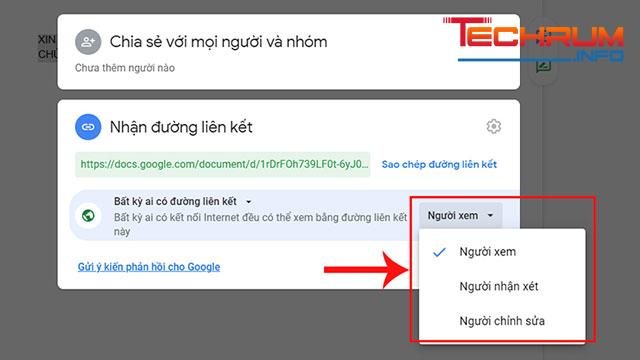
B4: Nhập gmail của người muốn chia sẻ rồi nhập lời nhắn > Gửi
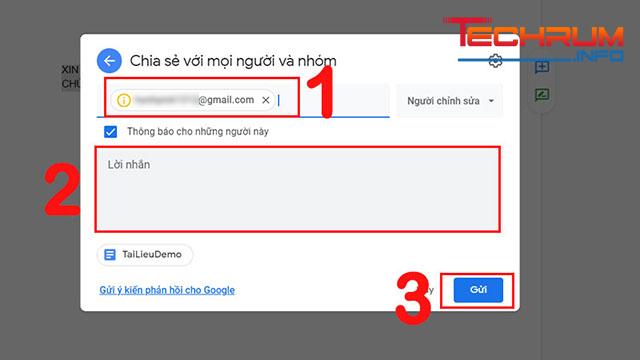
Cung cấp chế độ làm việc ngoại tuyến
Google Docs cũng cho phép người dùng có thể chỉnh sửa tài liệu khi ở trạng thái ngoại tuyến. Để có thể làm được bạn chỉ cần nhấn vào dấu 3 chấm góc trái của tệp > chọn Cho phép sử dụng khi không có mạng.
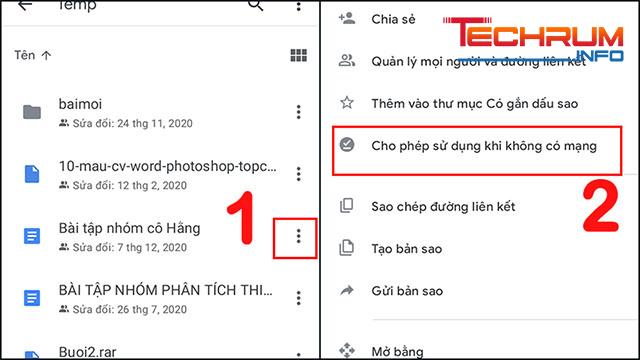
Xem lịch sử hoạt động
Xem lịch sử hoạt động là một trong những tính năng vô cùng nổi bật của Google Docs. Qua đây bạn có thể biết được ai đã chỉnh sửa hay thay đổi gì, làm gì trên file của mình, hoặc tìm lại file lưu trữ cũ khi bị mất dễ dàng. Cách làm như sau:
C1: chọn Tệp > Lịch sử phiên bản > xem lịch sử phiên bản
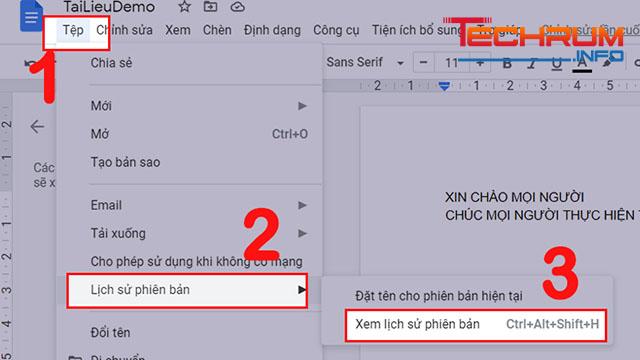
C2: Nhấn tổ hợp Ctrl+Alt+Shift+H. Lúc này lịch sử các phiên bản sẽ hiện lên theo thứ tự thời gian. Nếu muốn khôi phục phiên bản chỉnh sửa nào thì chỉ cần chọn phiên bản cần khôi phục > nhấn vào dấu 3 chấm > chọn Khôi phục phiên bản này.

Hướng dẫn cách dùng Google Docs cho người mới
Cách mở Google Docs
B1: Tạo tài khoản
- Đầu tiên cần truy cập vào Google Mail TẠI ĐÂY
- Chọn tạo tài khoản
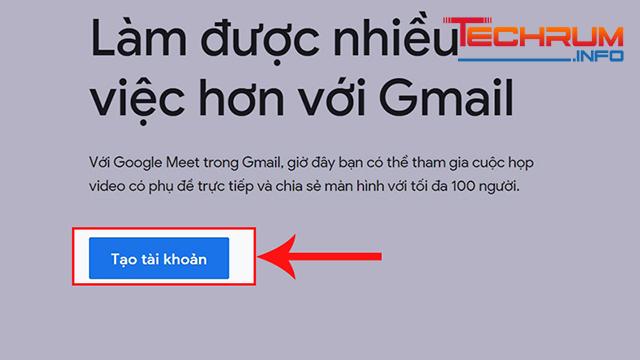
- Nhập thông tin và mật khẩu tài khoản theo yêu cầu > tiếp theo
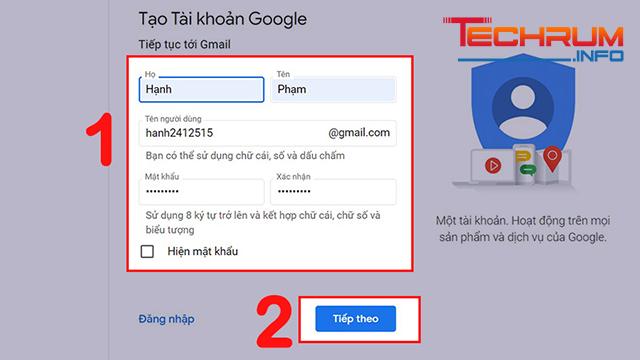
- Nhập số điện thoại và thông tin cá nhân > tiếp theo
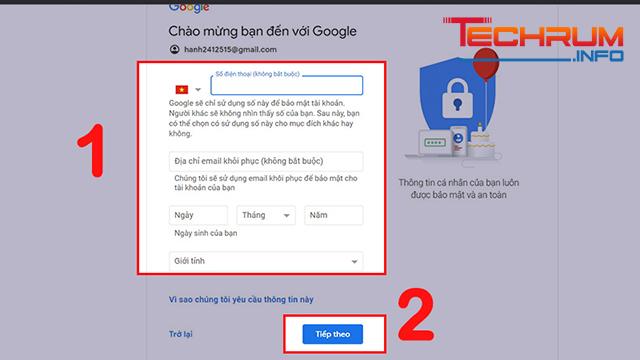
- Chọn Gửi
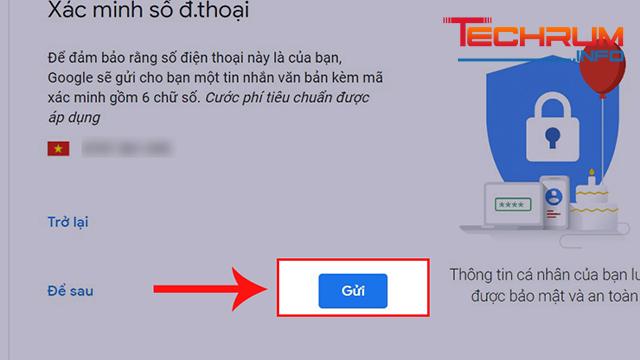
- Nhập mã xác minh được gửi đến số điện thoại của bạn > chọn xác minh
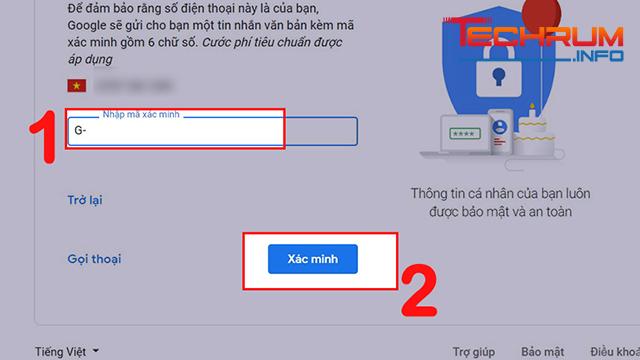
- Chọn Tôi đồng ý 2 lần
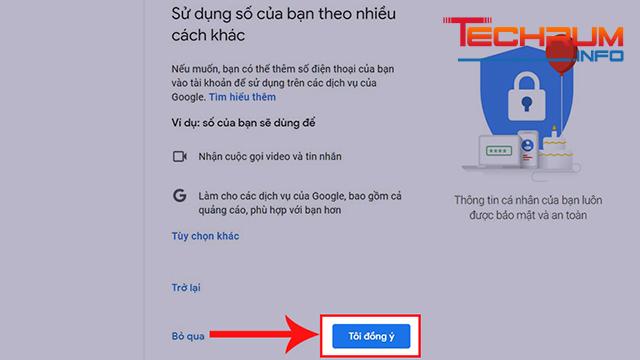
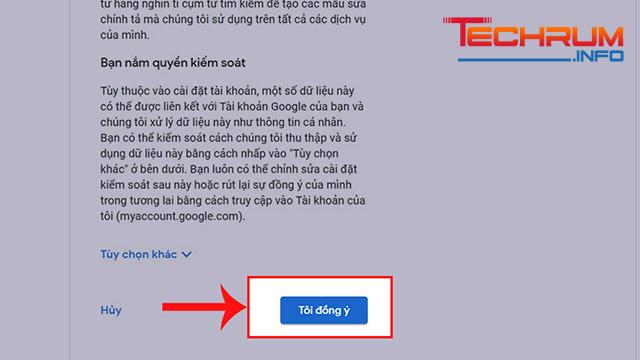
B2: Mở Google Docs
- Đầu tiên vào Google drive
- Sau đó chọn menu nằm cạnh avata > chọn tài Liệu
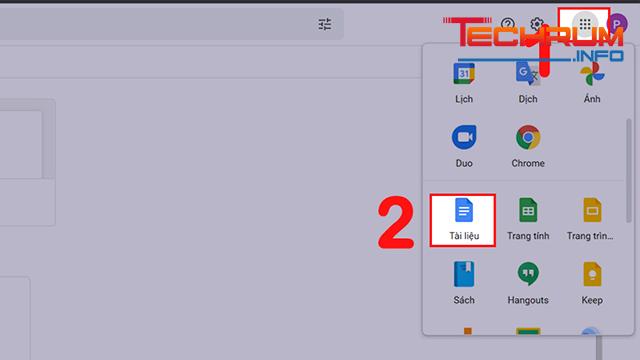
Cách tạo một tài liệu mới
B1: vào Google Drive > chọn Mới
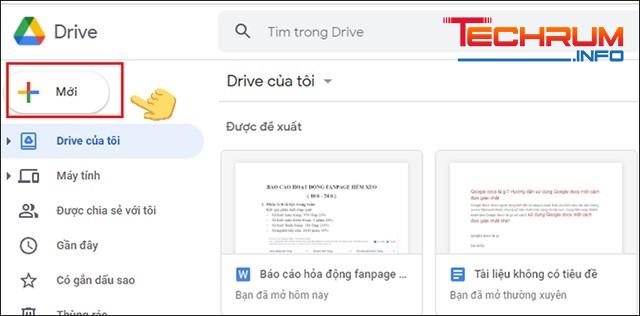
B2: Chọn Google tài liệu
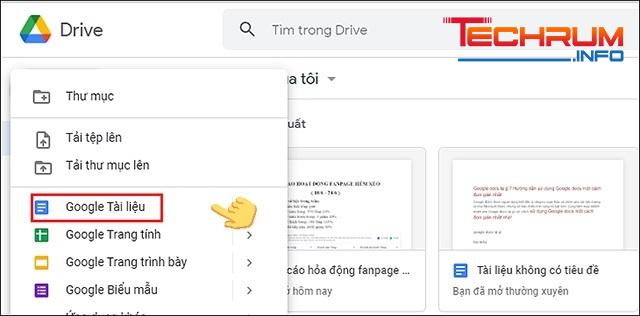
B3: Giao diện tài liệu mới hiện lên thì bạn nhập tiêu đề vào khung ở góc trên cùng bên trái rồi nhấn ra ngoài. Sau đó xuống dưới bắt đầu để soạn thảo văn bản. Văn bản sẽ được lưu tự động trên Drive cá nhân của bạn.
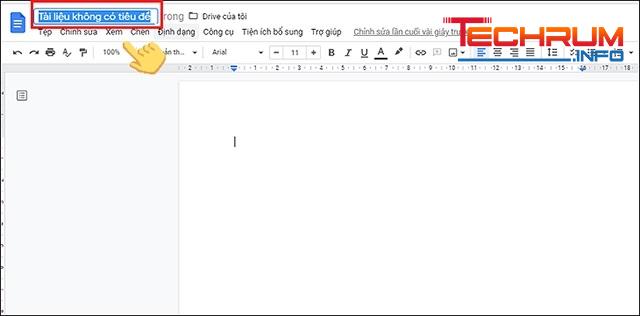
Cách thêm tài liệu trong máy tính vào Google Docs
B1: vào Google Drive > chọn mục Drive của tôi
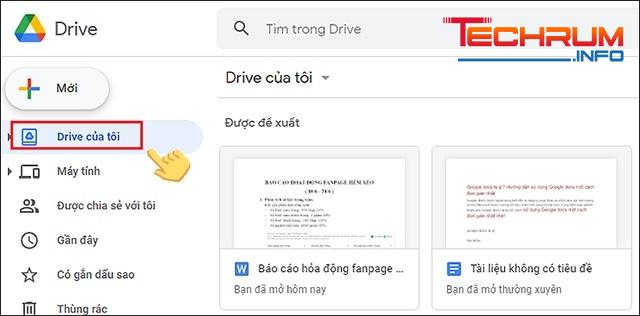
B2: chọn Tải tệp lên > rồi vào máy tính của bạn để chọn file tài liệu muốn tải lên là được
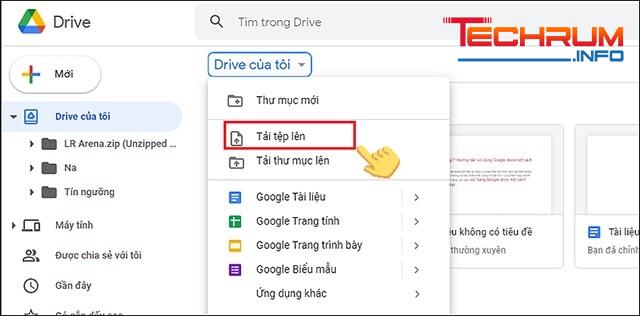
Cách tải tài liệu Google Docs về máy tính
Để tải tài liệu trên Google Docs về máy tính bạn làm như sau:
Chọn tài liệu cần tải về và mở nó ra > Chọn tệp > Tải xuống > chọn định dạng muốn tải xuống là tài liệu sẽ được tự động tải về.
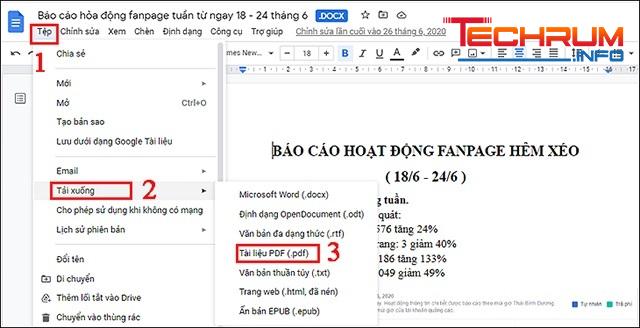
Trên đây là hướng dẫn sử dụng cùng các thông tin về Google Docs. Hy vọng thông tin trong bài sẽ hữu ích với bạn và giúp bạn hiểu hơn về Google Docs là gì.












